【BlenderAPI】pipでモジュールを追加する
Blender内臓のPythonにpipを導入して、モジュールを追加してみましょう。
モジュールの導入で、より開発を便利にしましょう!
pipを導入しようと思ったら...
実は、Blender2.8以降からpipが標準で導入
されているそうです!
というわけで、全然手間がかからないです(やったー)。
v2.79以前でpipを導入したい
Blenderは執筆現在も頻繁に更新され、そのたびに便利で新しい機能が追加されています。
以前のバージョンを利用することは、あまりお勧めしませんが、
Blender2.79以前でpipを導入したい場合は、以下のページを参考にしてください。
もし、気が向けば別途詳しく記事にしようかなと思いまーす。
Windowsでpipを使う
まずは、Blender本体があるフォルダを探します。
デスクトップのアイコンなどを右クリックして「ファイルの場所を開く(I)」を選択すると楽かもです。
次に
Blender内臓のPythonを探しましょう。
私の場合は、「2.82」フォルダから「python」フォルダ、「bin」フォルダと進むと、
「python.exe」を発見できました。
「python.exe」にたどり着くまでのパスをコピーします。
この四角の部分をクリックすると、パスが選択できるので[Ctrl]+[c]等でコピーしましょう。
例えば、私の場合はこんなパスでした。
C:\Program Files\Blender Foundation\Blender 2.82\2.82\python\bin
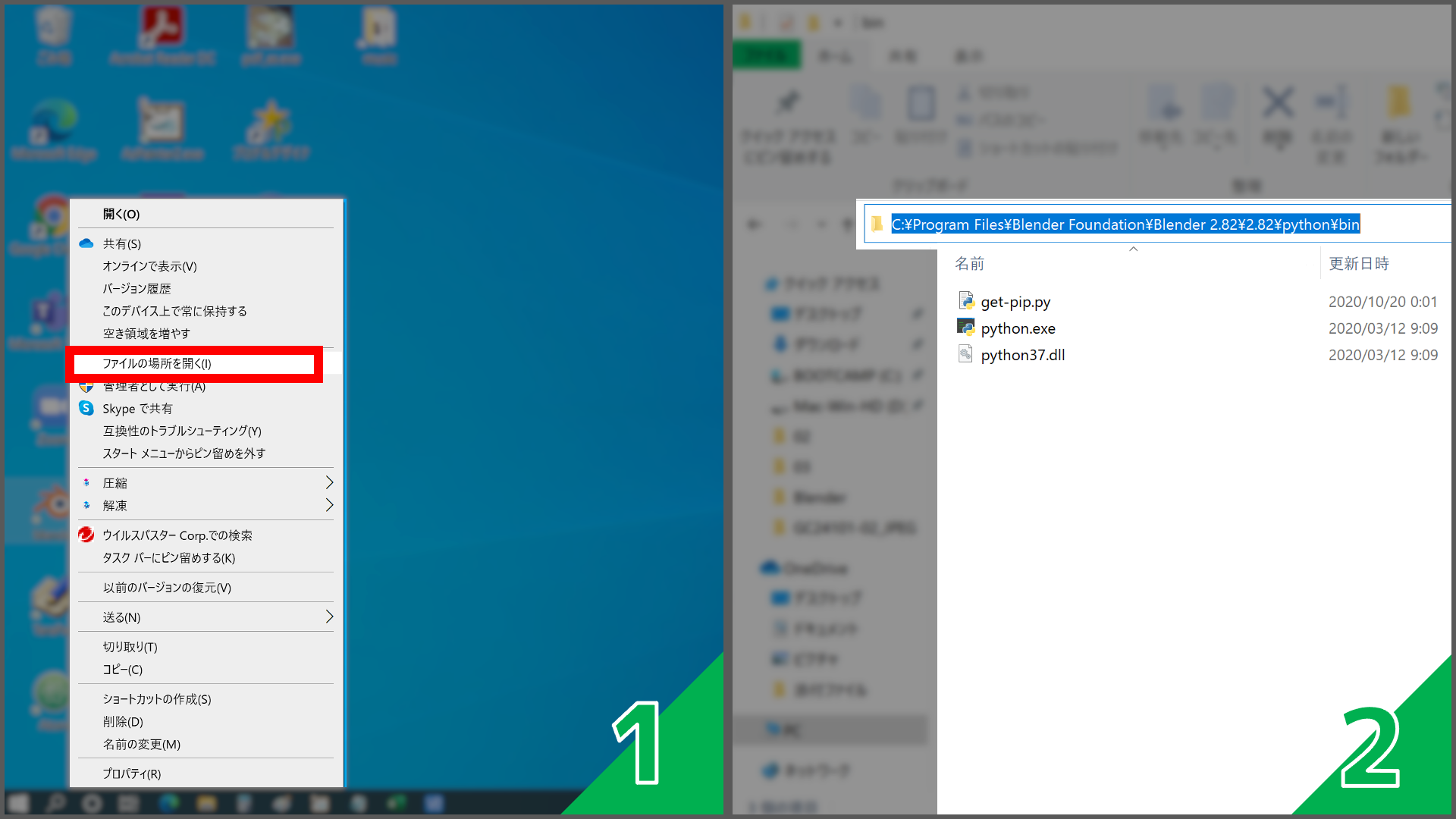
その次に、コマンドプロンプトを起動しましょう。
検索タブから「cmd」と打つことで、簡単に起動できますよ。
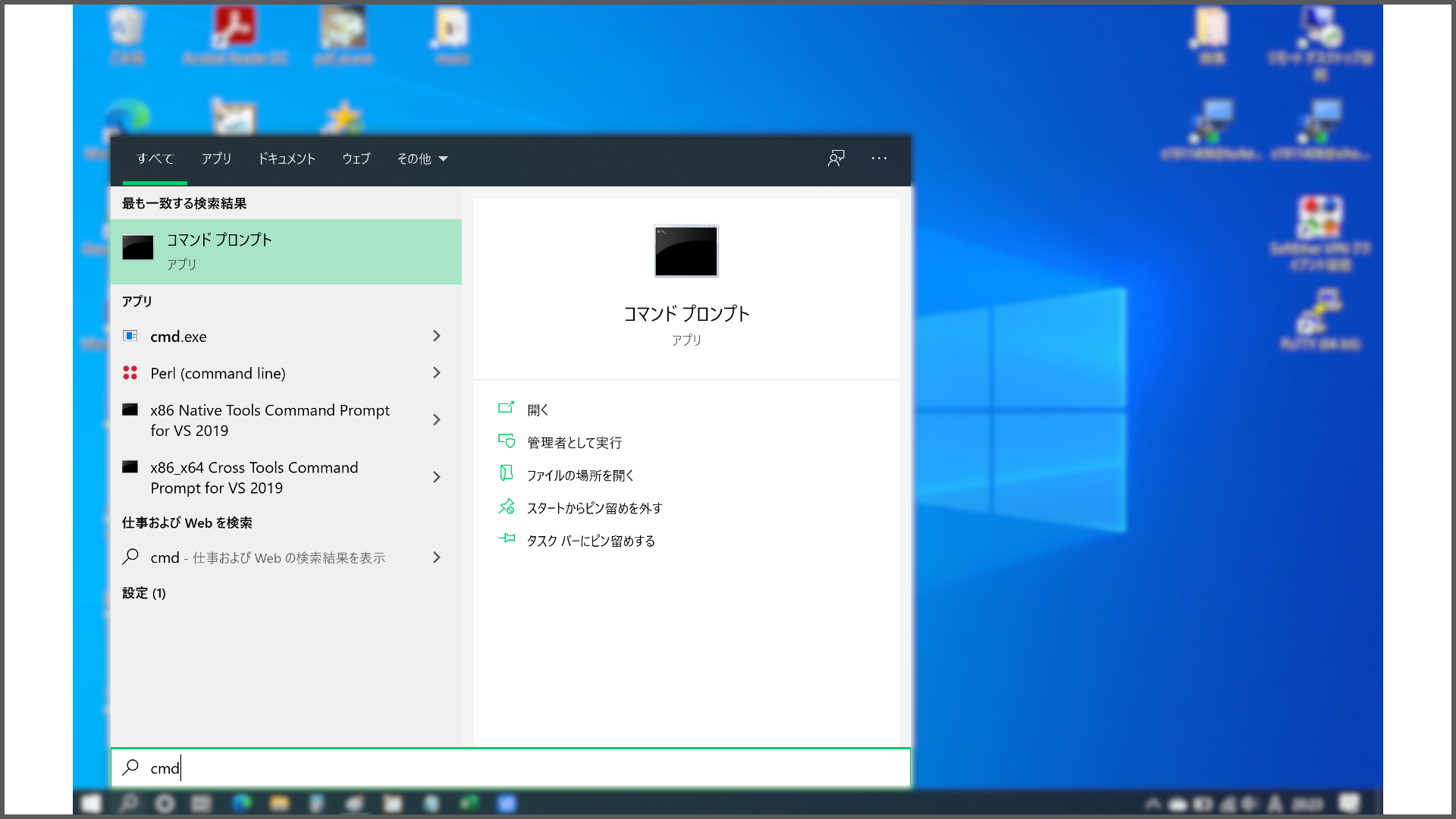
いまコピーしたパスを貼り付けて「python.exe」を末尾につけます。
さらにダブルクオーテーション("")で囲み、「-m pip」をつける
ことで、
通常のpipと同じように、モジュールのインストールやアンインストールなどを行うことができます。
例えばpip自体の更新をしたい場合は、
> "C:\Program Files\Blender Foundation\Blender 2.82\2.82\python\bin\python.exe" -m pip install --user --upgrade pip
pipによって管理されているパッケージをリストで表示する場合は、
> "C:\Program Files\Blender Foundation\Blender 2.82\2.82\python\bin\python.exe" -m pip list
パッケージ「Pillow」をインストールするには、
> "C:\Program Files\Blender Foundation\Blender 2.82\2.82\python\bin\python.exe" -m pip install pillowのような感じで利用することができます。
macOSでpipを使う
基本的な動作感は、Windowsと変わりません(と思います)。
まずは、
Blender内臓のPythonを探しましょう。
もしかしたらpipが付属していない可能性もあるので、その場合はv2.79以前の導入方法を参考にしてください。
Finderのアプリケーションから「Blender」を右クリックし「パッケージの内容を表示」をクリック
して、
Blenderの中身に入ってみましょう。
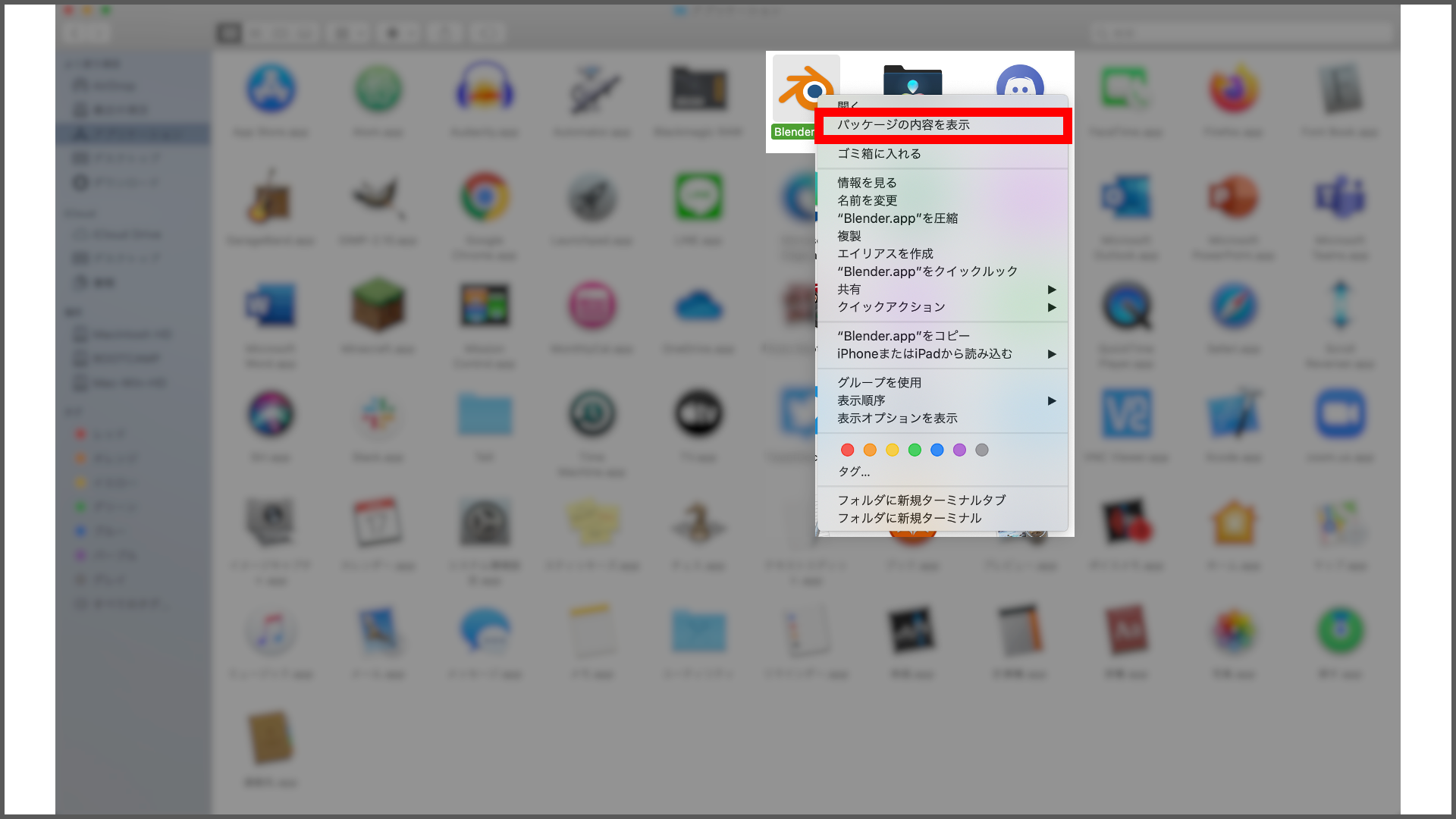
「Contents→Resources」と続き、Blenderのバージョン名になっているフォルダがあります。
私の場合は「2.82」となっています。クリックしてさらに進んでいきましょう。
さらに「python→bin」と進んでいき「python3.7m」を見つけます。
もしかしたら、Pythonのバージョンによって異なる場合があるので、適宜読み替えてください。
その
「python3.7m」を右クリックし、[option]キーを長押しすると、
「"python3.7m"のパスをコピー」と出てくるので、クリックしパスをコピー
します。
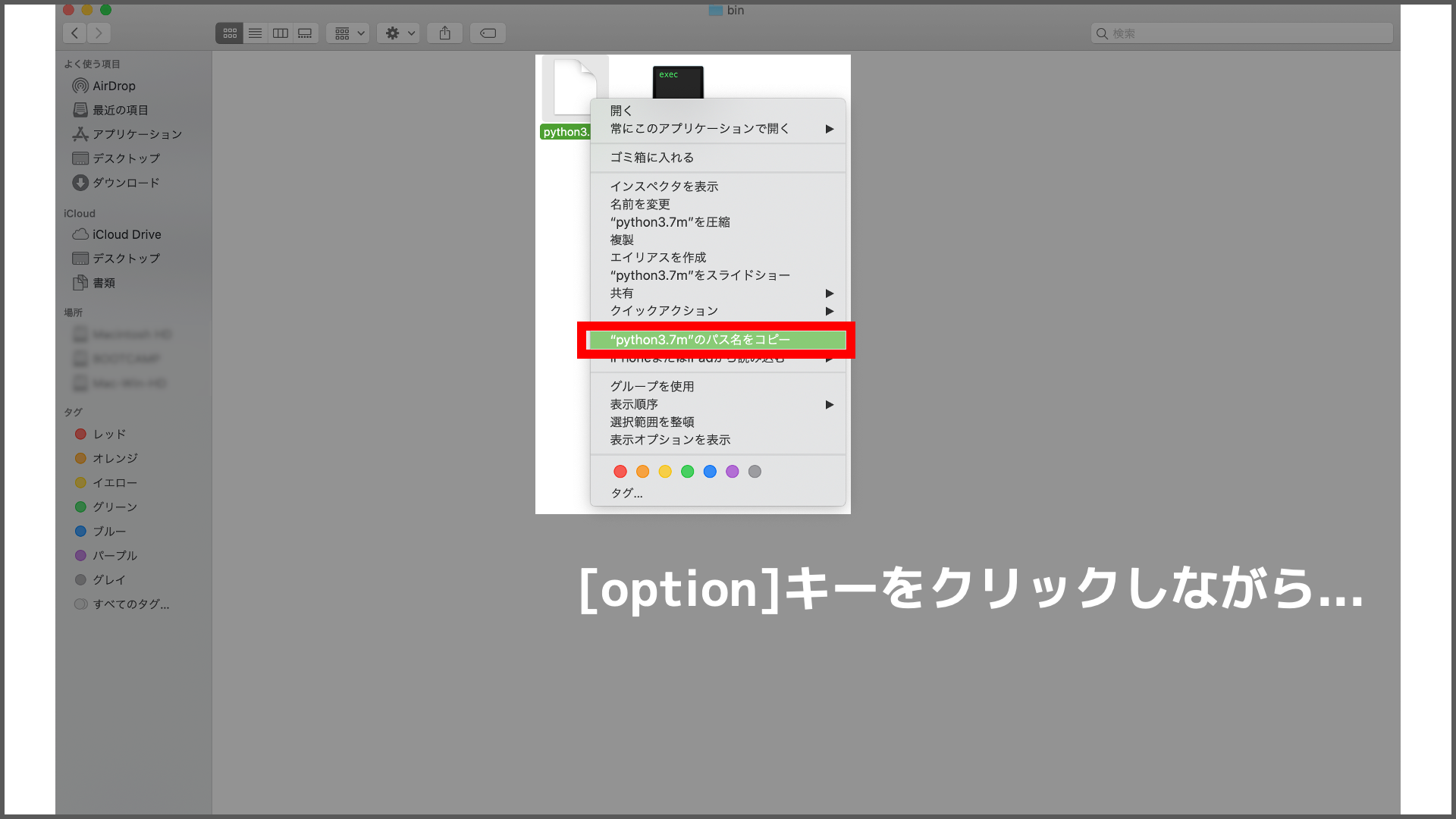
ターミナル を立ち上げましょう。
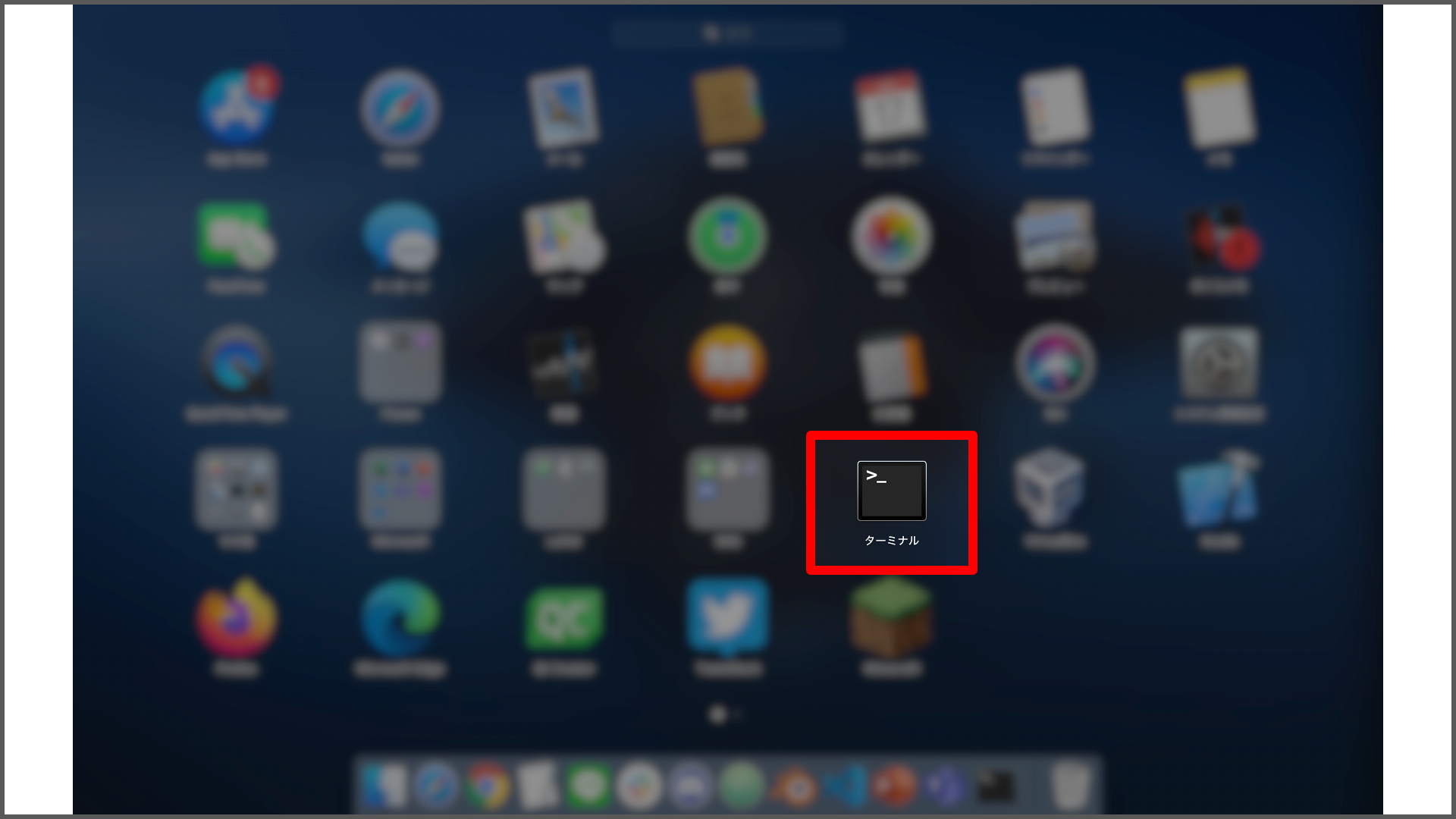
立ち上がったら、
先ほどのパスを貼り付けて末尾に「-m pip」と続けて
みましょう。
これで、通常通りpipを利用することができます。
例えば、pip自体の更新を行いたければ、
$ /Applications/Blender.app/Contents/Resources/2.82/python/bin/python3.7m -m pip install --user --upgrade pip
pipによって管理されているパッケージをリストで表示する場合は、
$ /Applications/Blender.app/Contents/Resources/2.82/python/bin/python3.7m -m pip list
パッケージ「Pillow」をインストールするには、
$ /Applications/Blender.app/Contents/Resources/2.82/python/bin/python3.7m -m pip install pillowのような感じで利用することができます。
pip以外に最初から付属しているパッケージを確認する
Blender内臓Pythonは、pip以外で利用できるモジュールが大量に入っています。
pipの管理外のモジュールを確認したい場合は、BlenderのScriptから以下を貼り付けて実行してみましょう。
大量に表示されますよw
import pkgutil for module in pkgutil.iter_modules(): print(module.name)
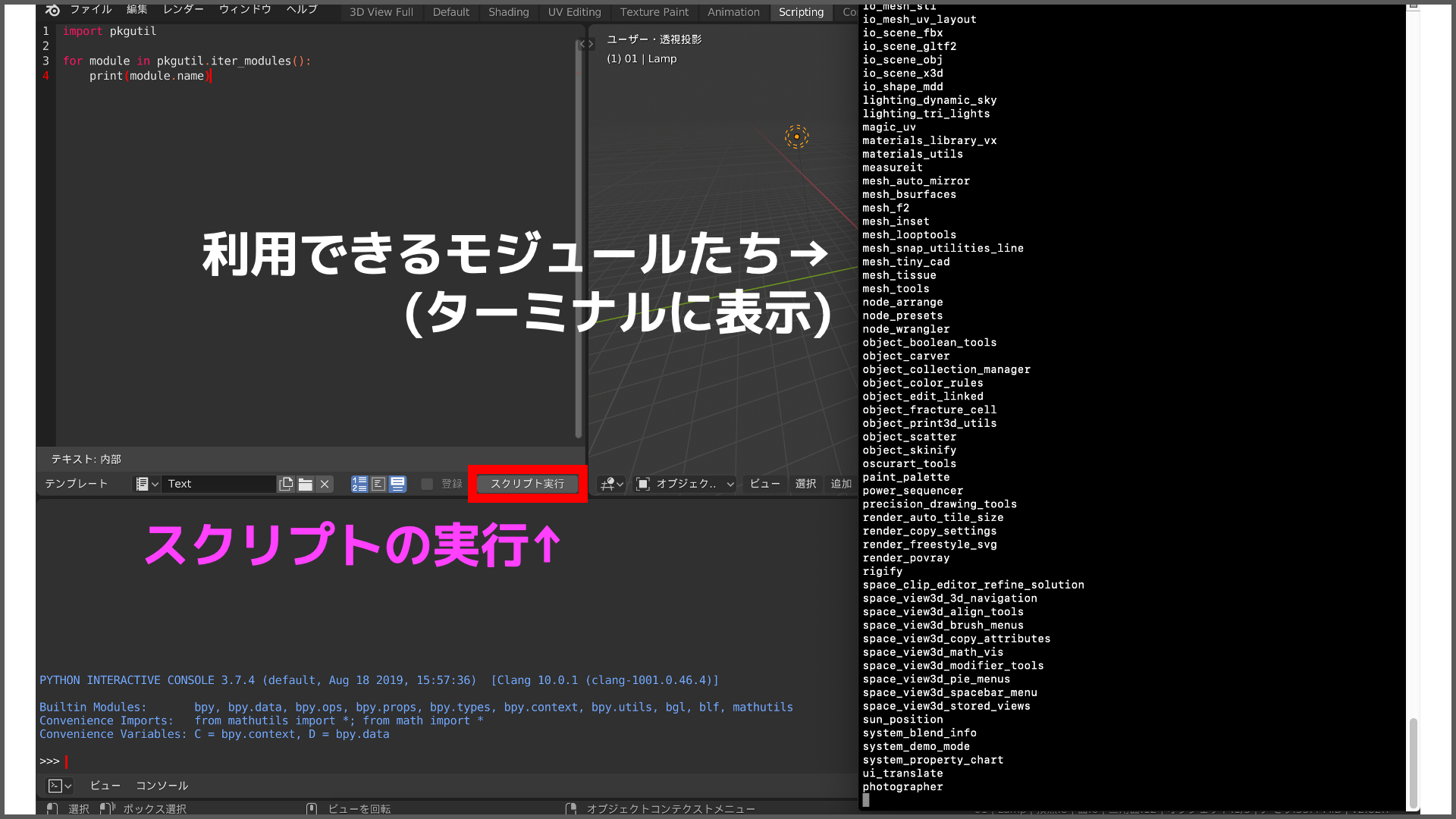
なお表示にはコンソールが必要なので、
以下の関連記事を参考に、コマンドプロンプトやターミナルからBlenderを起動しましょう。
おわりに
pyenv等に登録できない(と思う)ので、pipの呼び出しが少し面倒ですが、
Blenderには必要最低限のモジュールしかないので、ぜひこのpipを使って開発の幅を広げましょう!
